QT中窗口自绘制效果展示
项目中需要使用QT进行窗口自绘,前期先做一下技术探索,参考相关资料代码熟悉流程。本着代码是最好的老师原则,在此记录一下。
目录
1.运行效果
2.代码结构
3.具体代码
1.运行效果
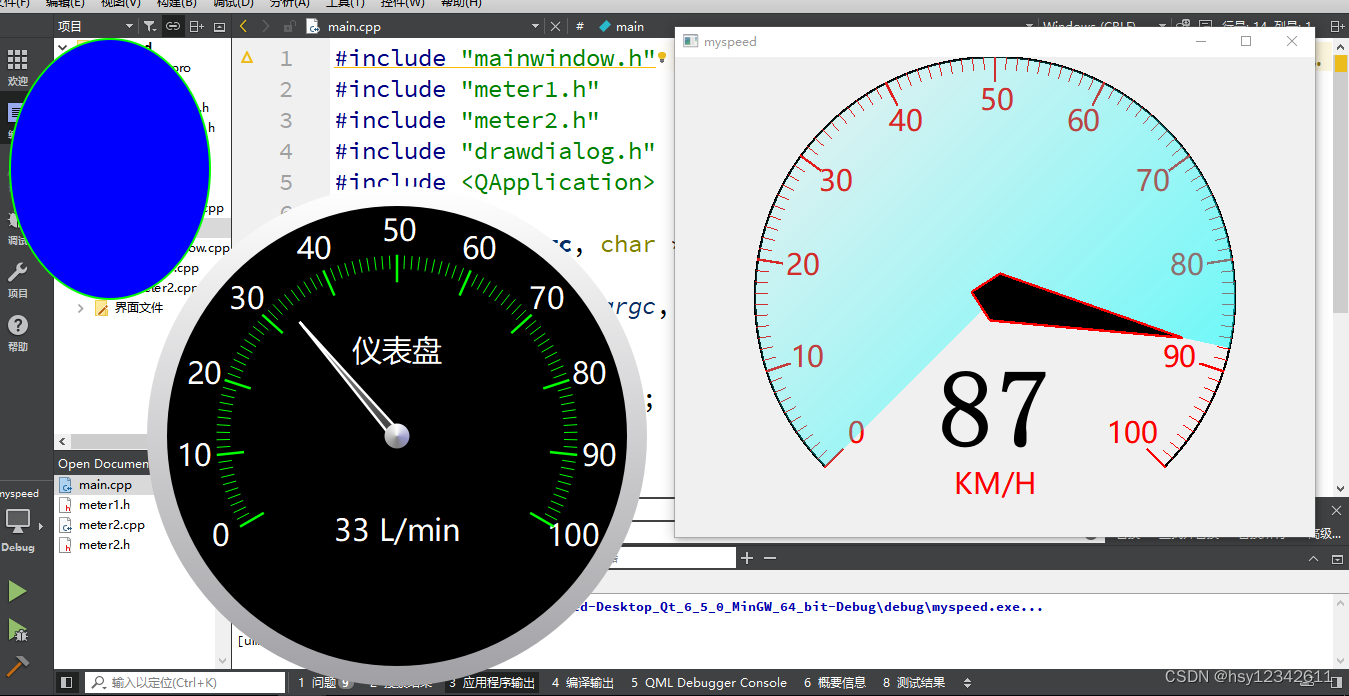
2.代码结构
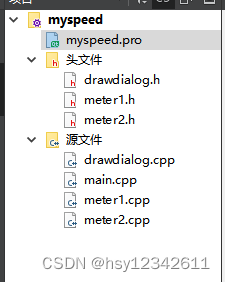
3.具体代码
myspeed.pro
QT += core guigreaterThan(QT_MAJOR_VERSION, 4): QT += widgetsCONFIG += c++17# You can make your code fail to compile if it uses deprecated APIs.
# In order to do so, uncomment the following line.
#DEFINES += QT_DISABLE_DEPRECATED_BEFORE=0x060000 # disables all the APIs deprecated before Qt 6.0.0SOURCES += \drawdialog.cpp \main.cpp \meter1.cpp \meter2.cppHEADERS += \drawdialog.h \meter1.h \meter2.h# Default rules for deployment.
qnx: target.path = /tmp/$${TARGET}/bin
else: unix:!android: target.path = /opt/$${TARGET}/bin
!isEmpty(target.path): INSTALLS += target
drawdialog.h
#include <QDialog>class DrawDialog : public QDialog
{Q_OBJECTpublic:explicit DrawDialog(QWidget *parent = 0);void mousePressEvent(QMouseEvent *event);void mouseMoveEvent(QMouseEvent *event);void paintEvent(QPaintEvent *event) ;void keyPressEvent( QKeyEvent * event );
private:QPoint m_CurrentPos;
};
meter1.h
#ifndef METER1_H
#define METER1_H#include <QWidget>
#include <QMouseEvent>// 仪表盘开发参考博客
// https://blog.csdn.net/yyz_1987/article/details/126958420#comments_29151980
class MyMeter1 : public QWidget
{Q_OBJECTpublic:MyMeter1(QWidget *parent = 0);~MyMeter1();void setValue(double val);protected:void paintEvent(QPaintEvent *);void drawCrown(QPainter *painter);void drawBackground(QPainter *painter);void drawScale(QPainter *painter);void drawScaleNum(QPainter *painter);void drawTitle(QPainter *painter);void drawIndicator(QPainter *painter);void drawNumericValue(QPainter *painter);protected:void mouseMoveEvent(QMouseEvent *event);void mousePressEvent(QMouseEvent *event);void mouseReleaseEvent(QMouseEvent *event);private:QPoint mousePoint;bool mouse_press;private:QColor m_background;QColor m_foreground;int m_maxValue;int m_minValue;int m_startAngle;int m_endAngle;int m_scaleMajor;int m_scaleMinor;double m_value;int m_precision;QTimer *m_updateTimer;QString m_units;QString m_title;public Q_SLOTS:void UpdateAngle();private:};#endif // METER1_H
meter2.h
#ifndef METER2_H
#define METER2_H#include <QWidget>class MyMeter2 : public QWidget
{Q_OBJECTpublic:MyMeter2(QWidget *parent = nullptr);~MyMeter2();void paintEvent(QPaintEvent *event);void timerEvent(QTimerEvent *e);private:void drawFrame(QPainter *painter);void drawScale(QPainter *painter);void drawScaleNum(QPainter *painter);void drawPointer(QPainter *painter);void drawSpeed(QPainter *painter);void drawUnit(QPainter *painter);int speed;int time_id;int status;qreal m_angle;QColor m_foreground;int m_maxValue;int m_minValue;int m_startAngle;int m_endAngle;int m_scaleMajor;int m_scaleMinor;double m_value;int m_precision;//QTimer *m_updateTimer;QString m_units;QString m_title;};
#endif // METER2_H
drawdialog.cpp
#include "drawdialog.h"
#include <QWidget>
#include <QMouseEvent>
#include <QPainter>DrawDialog::DrawDialog(QWidget *parent) : QDialog(parent){//让程序无边框setWindowFlags( Qt::FramelessWindowHint );//让程序背景透明setAttribute(Qt::WA_TranslucentBackground, true);
}void DrawDialog::mousePressEvent(QMouseEvent *event)
{//当鼠标左键按下时,记录当前位置if(event->button() == Qt::LeftButton){m_CurrentPos = event->globalPos() - frameGeometry().topLeft();event->accept();}QDialog::mousePressEvent(event);
}void DrawDialog::mouseMoveEvent(QMouseEvent *event)
{//支持窗体移动if (event->buttons() & Qt::LeftButton){move(event->globalPos() - m_CurrentPos);event->accept();}QDialog::mouseMoveEvent(event);}//绘制图形void DrawDialog::paintEvent(QPaintEvent *event){QPainter painter(this);//反走样painter.setRenderHint(QPainter::Antialiasing,true);painter.setPen( QPen(Qt::green, 2) );painter.setBrush( Qt::blue );QRect rect(10,10,200,260);//绘制一个椭圆painter.drawEllipse(rect);}void DrawDialog::keyPressEvent( QKeyEvent * event )
{//按下esc键时,关闭if(event->key() == Qt::Key_Escape){close();}
}
meter1.cpp
#include "meter1.h"#include <QPainter>// 构造函数
MyMeter1::MyMeter1(QWidget *parent){m_background = Qt::black;m_foreground = Qt::white;m_startAngle = 60;m_endAngle = 60;m_scaleMajor = 10;m_minValue = 0;m_maxValue = 100;m_scaleMajor = 10;//分度m_scaleMinor = 10;m_units = "L/min";m_title = "仪表盘";m_precision = 0;m_value = 0;mouse_press = false;setWindowFlags(Qt::FramelessWindowHint);//无窗体setAttribute(Qt::WA_TranslucentBackground);//背景透明resize(500, 500);}MyMeter1::~MyMeter1()
{}void MyMeter1::setValue(double val)
{m_value = val;
}
//绘制表冠
void MyMeter1::drawCrown(QPainter *painter)
{painter->save();int radius = 100;QLinearGradient lg1(0, -radius, 0, radius);lg1.setColorAt(0, Qt::white); //设置渐变的颜色和路径比例lg1.setColorAt(1, Qt::gray); //只是粗略的颜色,具体的可以参考RGB颜色查询对照表painter->setBrush(lg1); // 创建QBrush对象,把这个渐变对象传递进去:painter->setPen(Qt::NoPen); //边框线无色painter->drawEllipse(-radius, -radius, radius << 1, radius << 1);painter->setBrush(m_background = Qt::black);painter->drawEllipse(-92, -92, 184, 184);painter->restore();
}//绘制刻度数字
void MyMeter1::drawScaleNum(QPainter *painter)
{painter->save();painter->setPen(m_foreground);//m_startAngle是起始角度,m_endAngle是结束角度,m_scaleMajor在一个量程中分成的刻度数double startRad = ( 270-m_startAngle) * (3.14 / 180);double deltaRad = (360 - m_startAngle - m_endAngle) * (3.14 / 180) / m_scaleMajor;double sina,cosa;int x, y;QFontMetricsF fm(this->font());double w, h, tmpVal;QString str;for (int i = 0; i <= m_scaleMajor; i++){sina = sin(startRad - i * deltaRad);cosa = cos(startRad - i * deltaRad);tmpVal = 1.0 * i *((m_maxValue - m_minValue) / m_scaleMajor) + m_minValue;// tmpVal = 50;str = QString( "%1" ).arg(tmpVal); //%1作为占位符 arg()函数比起 sprintf()来是类型安全的w = fm.size(Qt::TextSingleLine,str).width();h = fm.size(Qt::TextSingleLine,str).height();x = 82 * cosa - w / 2;y = -82 * sina + h / 4;painter->drawText(x, y, str); //函数的前两个参数是显示的坐标位置,后一个是显示的内容,是字符类型""}painter->restore();
}// 绘制刻度线
void MyMeter1::drawScale(QPainter *painter) //绘制刻度线
{painter->save();painter->rotate(m_startAngle);int steps = (m_scaleMajor * m_scaleMinor); //相乘后的值是分的份数double angleStep = (360.0 - m_startAngle - m_endAngle) / steps; //每一个份数的角度// painter->setPen(m_foreground); //m_foreground是颜色的设置// QPen pen = painter->pen(); //第一种方法QPen pen ;pen.setColor(Qt::green); //推荐使用第二种方式for (int i = 0; i <= steps; i++){if (i % m_scaleMinor == 0)//整数刻度显示加粗{pen.setWidth(1); //设置线宽painter->setPen(pen); //使用面向对象的思想,把画笔关联上画家。通过画家画出来painter->drawLine(0, 62, 0, 72); //两个参数应该是两个坐标值}else{pen.setWidth(0);painter->setPen(pen);painter->drawLine(0, 67, 0, 72);}painter->rotate(angleStep);}painter->restore();
}void MyMeter1::drawTitle(QPainter *painter)
{painter->save();painter->setPen(m_foreground);//painter->setBrush(m_foreground);QString str(m_title); //显示仪表的功能QFontMetricsF fm(this->font());double w = fm.size(Qt::TextSingleLine,str).width();painter->drawText(-w / 2, -30, str);painter->restore();
}// 显示的单位,与数值
void MyMeter1::drawNumericValue(QPainter *painter)
{QString str = QString("%1 %2").arg(m_value, 0, 'f', m_precision).arg(m_units);QFontMetricsF fm(font());double w = fm.size(Qt::TextSingleLine,str).width();painter->setPen(m_foreground);painter->drawText(-w / 2, 42, str);
}void MyMeter1::UpdateAngle()
{update();
}// 绘制表针,和中心点
void MyMeter1::drawIndicator(QPainter *painter)
{painter->save();QPolygon pts;pts.setPoints(3, -2, 0, 2, 0, 0, 60); /* (-2,0)/(2,0)/(0,60) *///第一个参数是 ,坐标的个数。后边的是坐标painter->rotate(m_startAngle);double degRotate = (360.0 - m_startAngle - m_endAngle) / (m_maxValue - m_minValue)*(m_value - m_minValue);//画指针painter->rotate(degRotate); //顺时针旋转坐标系统QRadialGradient haloGradient(0, 0, 60, 0, 0); //辐射渐变haloGradient.setColorAt(0, QColor(60, 60, 60));haloGradient.setColorAt(1, QColor(160, 160, 160)); //灰painter->setPen(Qt::white); //定义线条文本颜色 设置线条的颜色painter->setBrush(haloGradient);//刷子定义形状如何填满 填充后的颜色painter->drawConvexPolygon(pts); //这是个重载函数,绘制多边形。painter->restore();//画中心点QColor niceBlue(150, 150, 200);QConicalGradient coneGradient(0, 0, -90.0); //角度渐变coneGradient.setColorAt(0.0, Qt::darkGray);coneGradient.setColorAt(0.2, niceBlue);coneGradient.setColorAt(0.5, Qt::white);coneGradient.setColorAt(1.0, Qt::darkGray);painter->setPen(Qt::NoPen); //没有线,填满没有边界painter->setBrush(coneGradient);painter->drawEllipse(-5, -5, 10, 10);
}// 重绘函数
void MyMeter1 ::paintEvent(QPaintEvent *)
{int width=this->width();int height=this->height();QPainter painter(this);//一个类中的this表示一个指向该类自己的指针painter.setRenderHint(QPainter::Antialiasing); /* 使用反锯齿(如果可用) */painter.translate(width/2, height/2); /* 坐标变换为窗体中心 */int side = qMin(width, height);painter.scale(side / 200.0, side / 200.0); /* 比例缩放 */drawCrown(&painter); /* 画表盘边框 */drawScaleNum(&painter); /* 画刻度数值值 */drawScale(&painter); /* 画刻度线 */drawTitle(&painter); /* 画单位 */drawNumericValue(&painter); /* 画数字显示 */drawIndicator(&painter); /* 画表针 */}void MyMeter1::mousePressEvent(QMouseEvent *event){if( (event->button() == Qt::LeftButton) ){mouse_press = true;mousePoint = event->globalPos() - this->pos();// event->accept();}else if(event->button() == Qt::RightButton){//如果是右键this->close();}
}void MyMeter1::mouseMoveEvent(QMouseEvent *event)
{// if(event->buttons() == Qt::LeftButton){ //如果这里写这行代码,拖动会有点问题if(mouse_press){move(event->globalPos() - mousePoint);
// event->accept();}
}void MyMeter1::mouseReleaseEvent(QMouseEvent *event)
{mouse_press = false;
}
meter2.cpp
#include "meter2.h"#include <QPainter>
#include <QBrush>
#include <QLabel>
#include <QTimerEvent>
#include <QLinearGradient>
#include <QFont>#include <QtMath>MyMeter2::MyMeter2(QWidget *parent): QWidget(parent)
{//resize(800, 480);//setWindowTitle("test");m_foreground = Qt::red;//Qt::black;speed = 0;status = 0;m_startAngle = 45;m_endAngle = 45;m_minValue = 0;m_maxValue = 100;m_scaleMajor = 10;//分度m_scaleMinor = 10;m_units = "KM/H";m_title = "My Speed";m_precision = 0;m_value = 0;m_angle = (qreal)270/(m_maxValue-1);//setWindowFlags(Qt::FramelessWindowHint);//无窗体//setAttribute(Qt::WA_TranslucentBackground);//背景透明time_id = this->startTimer(50);
}MyMeter2::~MyMeter2()
{
}void MyMeter2::paintEvent(QPaintEvent *event)
{int width=this->width();int height=this->height();QPainter painter(this);painter.translate(width/2, height/2);int side = qMin(width, height);painter.scale(side / 200.0, side / 200.0); /* 比例缩放 */drawFrame(&painter);drawScale(&painter); /* 画刻度线 */drawScaleNum(&painter); /* 画刻度数值值 */drawUnit(&painter);drawPointer(&painter);drawSpeed(&painter);
}void MyMeter2::drawFrame(QPainter *painter)
{painter->save();// 半径100int radius = 100;painter->setBrush(QBrush(QColor(0, 255, 0, 255), Qt::SolidPattern));painter->drawArc(-radius, -radius, radius<<1, radius<<1, -135*16, -270*16);painter->restore();}// 绘制刻度线
void MyMeter2::drawScale(QPainter *painter)
{painter->save();painter->rotate(m_startAngle);int steps = (m_scaleMajor * m_scaleMinor); //相乘后的值是分的份数double angleStep = (360.0 - m_startAngle - m_endAngle) / steps; //每一个份数的角度// painter->setPen(m_foreground); //m_foreground是颜色的设置// QPen pen = painter->pen(); //第一种方法QPen pen ;pen.setColor(m_foreground); //推荐使用第二种方式for (int i = 0; i <= steps; i++){if (i % m_scaleMinor == 0)//整数刻度显示加粗{pen.setWidth(1); //设置线宽painter->setPen(pen); //使用面向对象的思想,把画笔关联上画家。通过画家画出来painter->drawLine(0, 90, 0, 100); //两个参数应该是两个坐标值}else{pen.setWidth(0);painter->setPen(pen);painter->drawLine(0, 95, 0, 100);}painter->rotate(angleStep);}painter->restore();
}
// 绘制刻度
void MyMeter2::drawScaleNum(QPainter *painter)
{painter->save();painter->setPen(m_foreground);//m_startAngle是起始角度,m_endAngle是结束角度,m_scaleMajor在一个量程中分成的刻度数double startRad = ( 270-m_startAngle) * (3.14 / 180);double deltaRad = (360 - m_startAngle - m_endAngle) * (3.14 / 180) / m_scaleMajor;double sina,cosa;int x, y;QFontMetricsF fm(this->font());double w, h, tmpVal;QString str;for (int i = 0; i <= m_scaleMajor; i++){sina = sin(startRad - i * deltaRad);cosa = cos(startRad - i * deltaRad);tmpVal = 1.0 * i *((m_maxValue - m_minValue) / m_scaleMajor) + m_minValue;// tmpVal = 50;str = QString( "%1" ).arg(tmpVal); //%1作为占位符 arg()函数比起 sprintf()来是类型安全的w = fm.size(Qt::TextSingleLine,str).width();h = fm.size(Qt::TextSingleLine,str).height();x = 82 * cosa - w / 2;y = -82 * sina + h / 4;painter->drawText(x, y, str); //函数的前两个参数是显示的坐标位置,后一个是显示的内容,是字符类型""}painter->restore();
}void MyMeter2::drawPointer(QPainter *painter)
{int radius = 100;QPoint point[4] = {QPoint(0, 10),QPoint(-10, 0),QPoint(0, -80),QPoint(10, 0),};painter->save();QLinearGradient linear;linear.setStart(-radius, -radius);linear.setFinalStop(radius<<1, radius<<1);linear.setColorAt(0, QColor(0, 255, 255, 0));linear.setColorAt(1, QColor(0, 255, 255, 255));painter->setPen(Qt::NoPen);painter->setBrush(linear);painter->drawPie(-radius, -radius, radius<<1, radius<<1, 225 * 16, -(m_angle * this->speed) * 16);painter->restore();painter->save();painter->setBrush(QBrush(QColor(0, 0, 0, 255), Qt::SolidPattern));painter->rotate(-135 + this->speed * m_angle);painter->drawPolygon(point, 4);painter->restore();
}void MyMeter2::drawSpeed(QPainter *painter)
{painter->save();painter->setPen(QColor("#0"));// 绘制速度QFont font("Times", 10, QFont::Bold);font.setBold(true);font.setPixelSize(46);painter->setFont(font);painter->drawText(-60, 0, 120, 92, Qt::AlignCenter, QString::number(speed));painter->restore();
}void MyMeter2::drawUnit(QPainter *painter)
{QString str = QString("%1").arg(m_units);QFontMetricsF fm(font());double w = fm.size(Qt::TextSingleLine,str).width();painter->setPen(m_foreground);painter->drawText(-w / 2, 82, str);
}void MyMeter2::timerEvent(QTimerEvent *e)
{int timerId = e->timerId();if(this->time_id == timerId) {if(this->status == 0) {this->speed += 1;if(this->speed >= m_maxValue)this->status = 1;}else {this->speed -= 1;if(this->speed <= 0)this->status = 0;}this->update();}
}main.cpp
#include "mainwindow.h"
#include "meter1.h"
#include "meter2.h"
#include "drawdialog.h"
#include <QApplication>int main(int argc, char *argv[])
{QApplication a(argc, argv);MyMeter1 w1;w1.setValue(33.12);w1.show();MyMeter2 w2;w2.show();DrawDialog w3;w3.show();return a.exec();
}
相关文章:
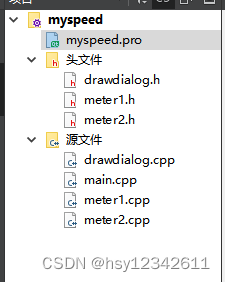
QT中窗口自绘制效果展示
项目中需要使用QT进行窗口自绘,前期先做一下技术探索,参考相关资料代码熟悉流程。本着代码是最好的老师原则,在此记录一下。 目录 1.运行效果 2.代码结构 3.具体代码 1.运行效果 2.代码结构 3.具体代码 myspeed.pro QT core gui…...

Android Studio 直接获取Spinner的值
最近做一个小demo 使用Spinner下拉框来让用户选择地区、周数(第1-12周) 然后参考了一下别人的文章 这里引用这位博主博文: AndroidStudio使用spinner控件并添加监听(极简)_安卓spinner监听事件_天王老子来了我也不…...

渗透测试工具(3)Burpsuite
笔记目录 渗透测试工具(1)wireshark渗透测试工具(2)Nmap渗透测试工具(3)Burpsuite 1.简介 是Web应用程序测试,请求的拦截和修改,扫描web应用程序漏洞,以暴力破解登陆表单,执行会话令牌等多种的随机性检查。 (1)模块介绍 ①Intercept:用于显示和修改Ht…...

大数据之LibrA数据库系统上下电管理
系统上电 操作场景 系统管理员进行例行维护停机后需要重新启动服务器与FusionInsight LibrA集群。如果安装双机Manager,上电后HA将确定主备管理节点。系统启动完成后需要启动依赖集群运行的上层业务。 对系统的影响 系统上电完成以前集群不可用。 前提条件 获…...
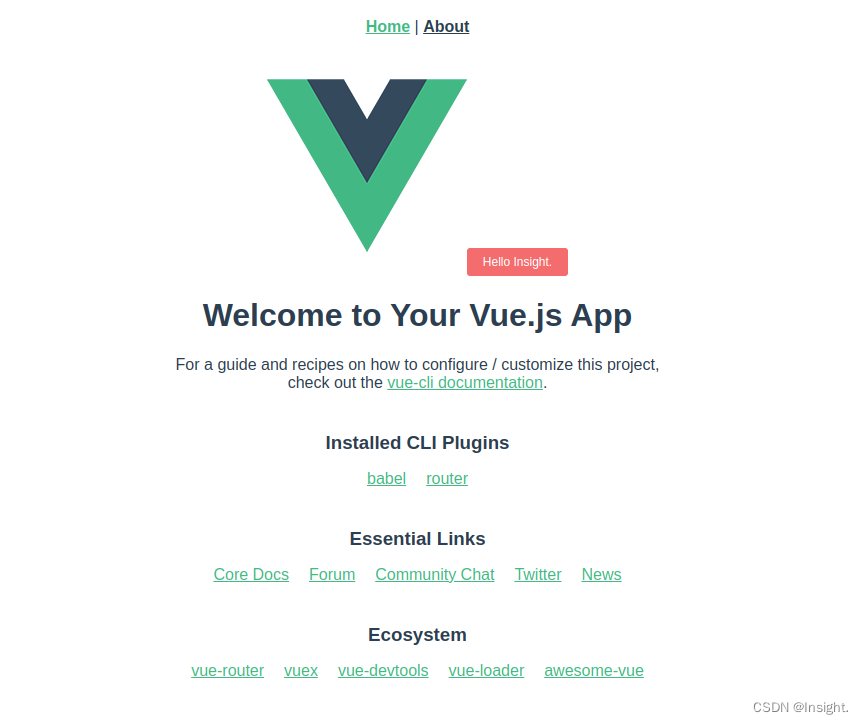
Node.js、Vue的安装与使用(Linux OS)
Vue的安装与使用(Linux OS) Node.js的安装Vue的安装Vue的使用 操作系统:Ubuntu 20.04 LTS Node.js的安装 安装Node.js Node.js官方下载地址 1.选择合适的系统架构(可通过uname -m查看)版本安装 2.下载文件为tar.xz格…...

SparkSQL入门
概述 两种模式 Spark on Hive: 语法是Spark SQL语法,实际上是在IDEA上编写java叠加SQL的代码。 Hive on Spark: 只是替换了Hadoop的MR,改为了Spark的计算引擎。 发展历史 RDD > DataFrame > DataSet: 都有惰性机制,遇…...
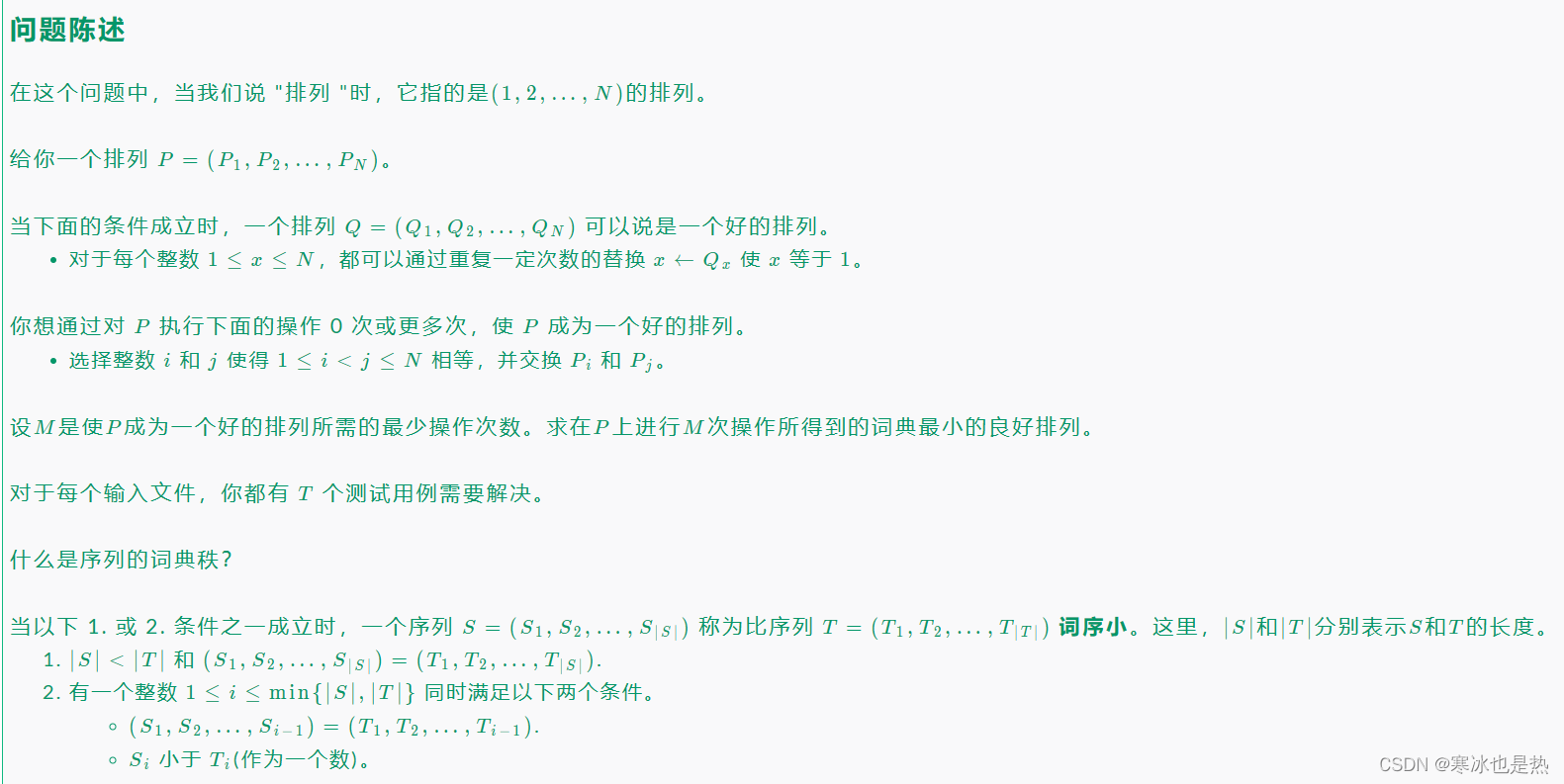
AC修炼计划(AtCoder Regular Contest 167)
传送门:AtCoder Regular Contest 167 - AtCoder 再次感谢樱雪喵大佬的题解,讲的很详细,Orz。 大佬的博客链接如下:Atcoder Regular Contest 167 - 樱雪喵 - 博客园 (cnblogs.com) 第一题很签到,就省略掉了。 第二题…...

暄桐四阶课程「自在行草」学习装备指南
在2011年,暄桐成立的最初,课程便是面向零基础的成年人设计的。在十余年的教学实践中,暄桐教室为同学们提供了一种系统、有趣、扎实,并可持续进阶的学习可能。许多同学都是在来到暄桐以后,才第一次拿起毛笔,…...
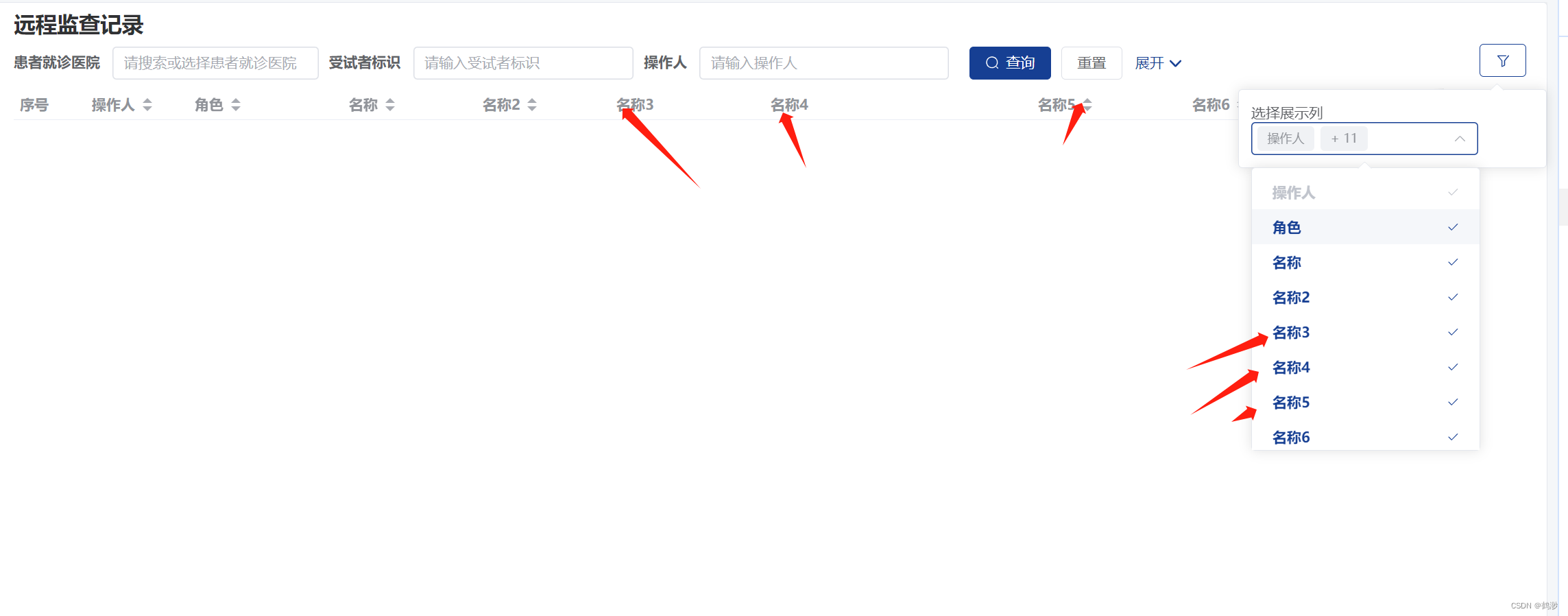
vue3 列表页开发【选择展示列】功能
目录 背景描述: 开发流程: 详细开发流程: 总结: 背景描述: 这个功能是基于之前写的 封装列表页 的功能继续写的,加了一个选择展示列的功能,可以随时控制表格里展示那些列的数据…...
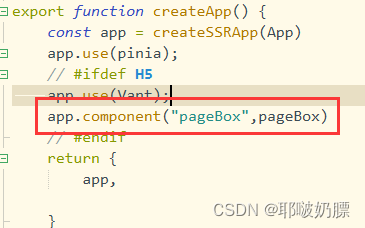
uniapp——自定义组件插槽及使用
案例样式 自定义组件pageBox.vue <template><view><view class"bgColor" :style"{ height: bgHeight rpx }"></view><view class"main"><!-- 主要内容放这里 --><slot></slot></view>&…...
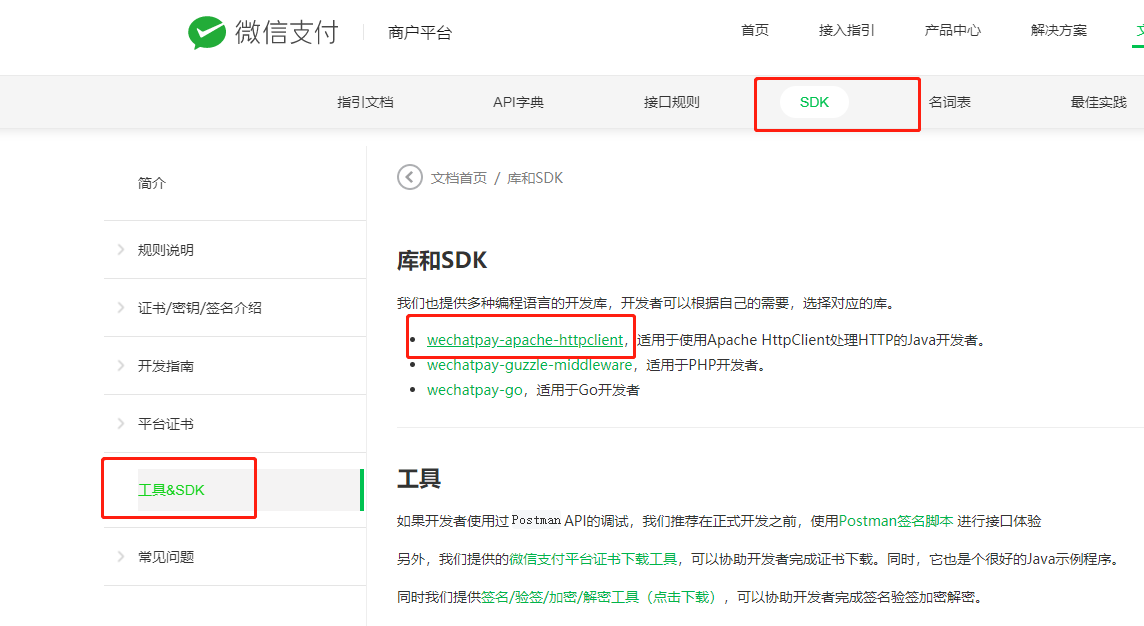
微信native-v3版支付对接流程及demo
1.将p12证书转为pem证书,得到商户私钥 openssl pkcs12 -in apiclient_cert.p12 -out apiclient_cert.pem -nodes 密码是:商户id 2.将获取到的apiclient_cert.pem证书,复制出这一块内容,其他的不要 3.下载这个工具包 https://gi…...

租用服务器后需要注意什么
租用服务器后需要注意什么 1、从IDC服务商中接收到服务器时,需要对服务器的各项性能进行测试确认,并做好记录以便对服务器的性能做到心中有数。 2、在服务器租用交接时,要了解服务器的安全设置情况,对服务器安全技术方面不了解的…...
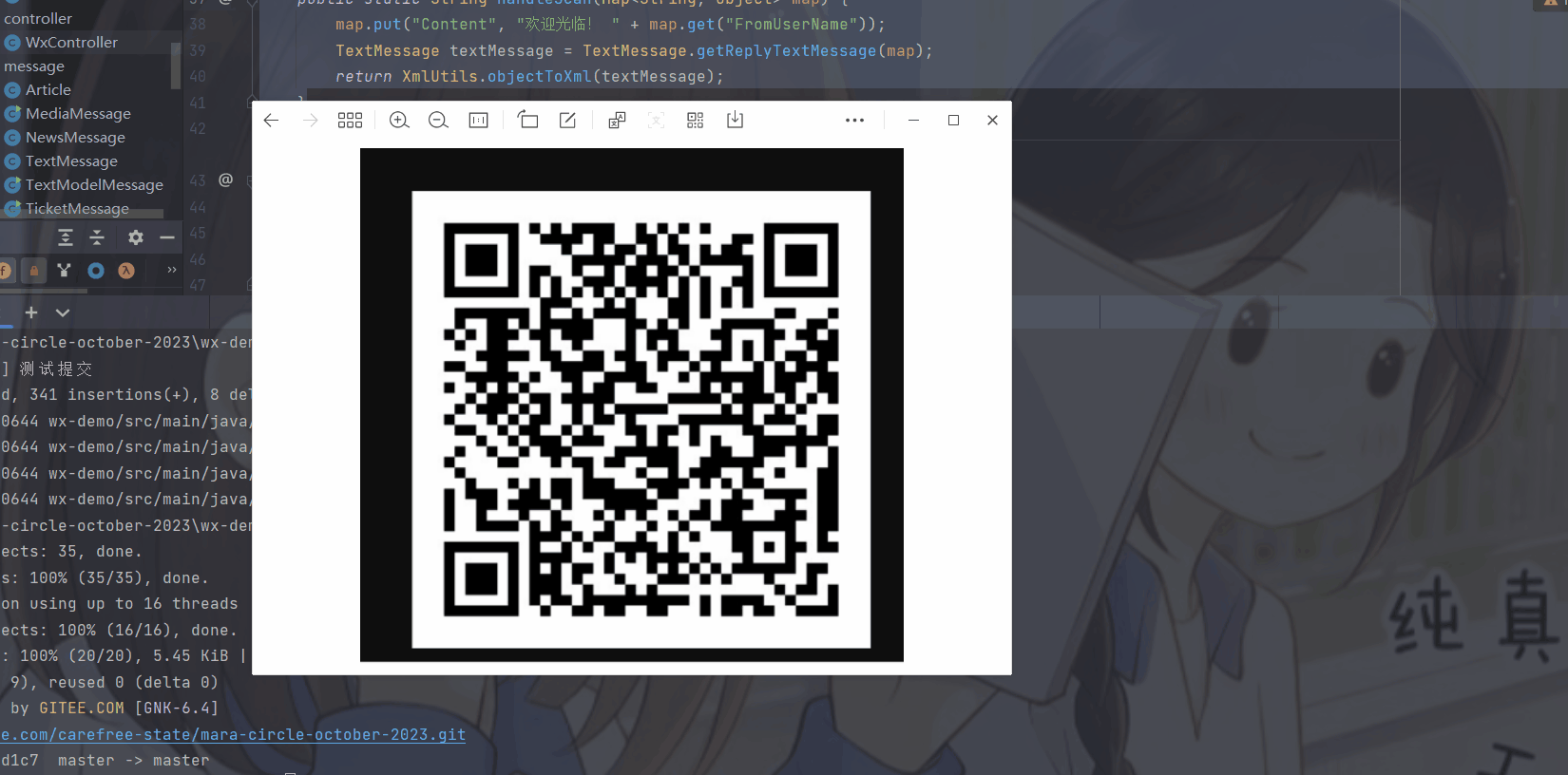
【公众号开发】图像文字识别 · 模板消息推送 · 素材管理 · 带参数二维码的生成与事件的处理
【公众号开发】(4) 文章目录 【公众号开发】(4)1. 图像文字识别功能1.1 百度AI图像文字识别接口申请1.2 查看文档学习如何调用百度AI1.3 程序开发1.3.1 导入依赖:1.3.2 公众号发来post请求格式1.3.3 对image类型的消息…...

Linux---(三)基本指令大全
前提引入:历史上先出现的键盘还是鼠标? 答案:键盘 ✨所以刚开始的时候绝对没有图形化界面,因此操作系统刚开始兴起的时候绝对没有图形化界面,因为当时没有鼠标。 ✨因为没有图形化界面,只有键盘,…...
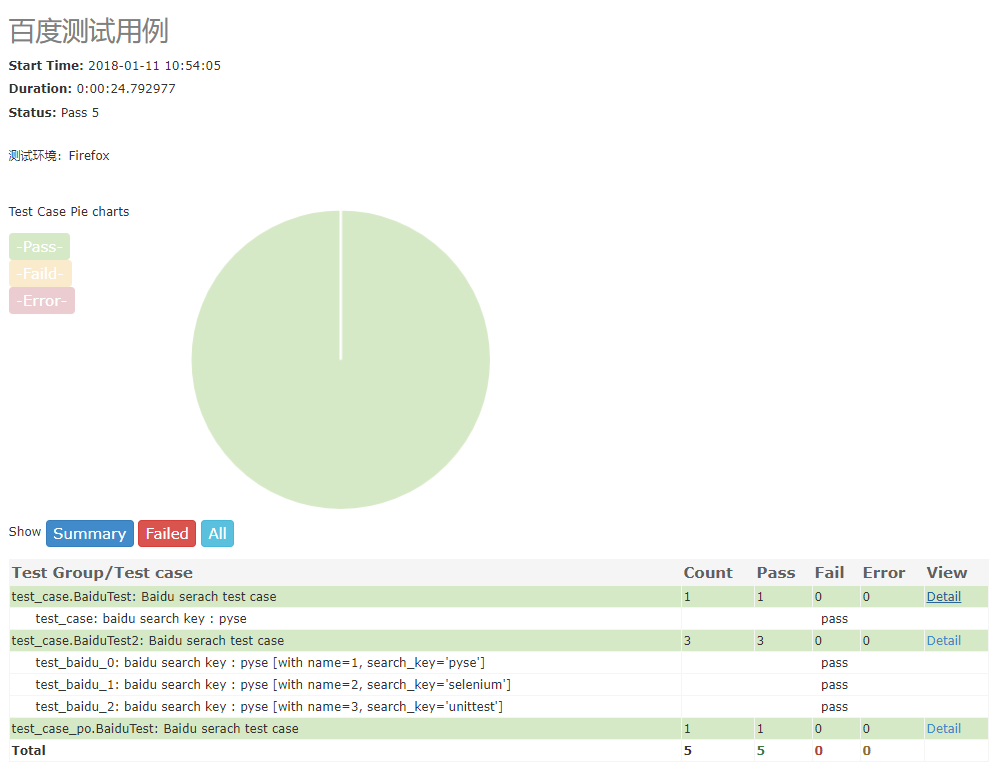
基于selenium的pyse自动化测试框架
介绍: pyse基于selenium(webdriver)进行了简单的二次封装,比selenium所提供的方法操作更简洁。 特点: 默认使用CSS定位,同时支持多种定位方法(id\name\class\link_text\xpath\css)…...
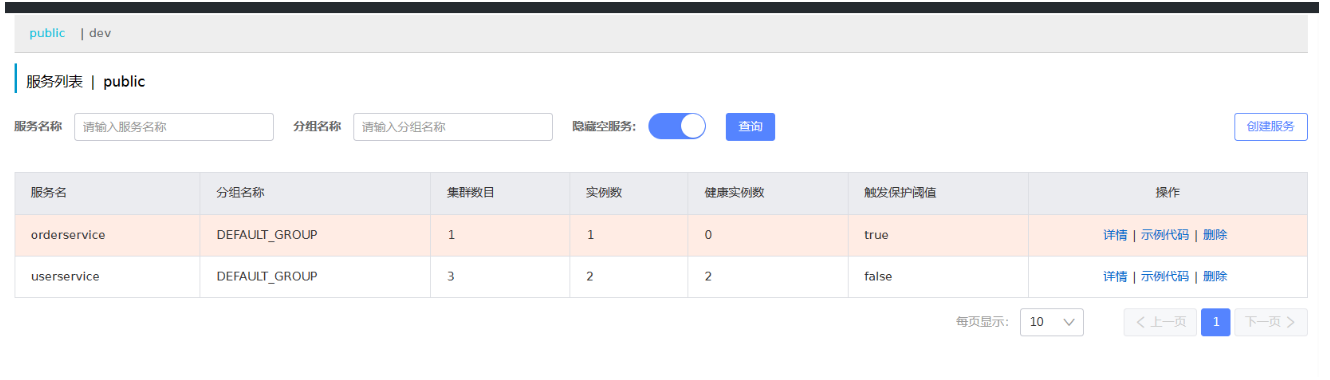
【微服务 SpringCloudAlibaba】实用篇 · Nacos注册中心
微服务(5) 文章目录 微服务(5)1. 认识和安装Nacos2. 服务注册到nacos和拉取服务1)引入依赖2)配置nacos地址3)重启 3. 服务分级存储模型3.1 给user-service配置集群3.2 同集群优先的负载均衡 4. …...

华为手机安卓扫描安装包apk在哪
1、在文件管理器里找,有的安装包没有搜索到2、在应用市场-我的-安装包管理,它会扫描整个手机,推荐...
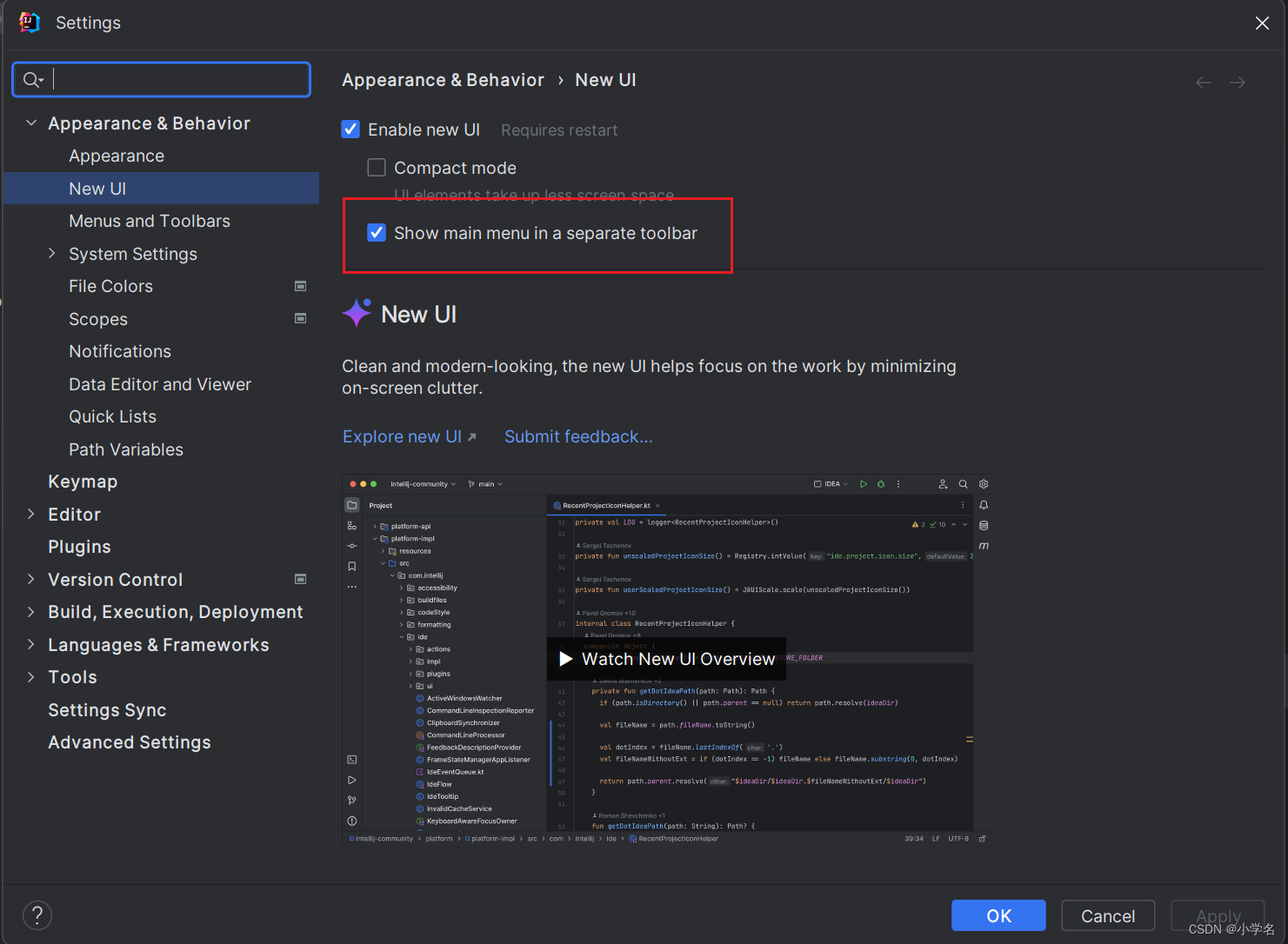
IDEA 新版本设置菜单展开
使用了新版本的IDEA 新UI后,常用的file,view,菜单看不见了,不太适应,找了一下,有个配置可以修改。 打开settings里面把show main menu in a separate toolbar勾选上,应用保存就可以了...

Leetcode 350:两个数组的交集II
给你两个整数数组 nums1 和 nums2 ,请你以数组形式返回两数组的交集。返回结果中每个元素出现的次数,应与元素在两个数组中都出现的次数一致(如果出现次数不一致,则考虑取较小值)。可以不考虑输出结果的顺序。 示例 1…...
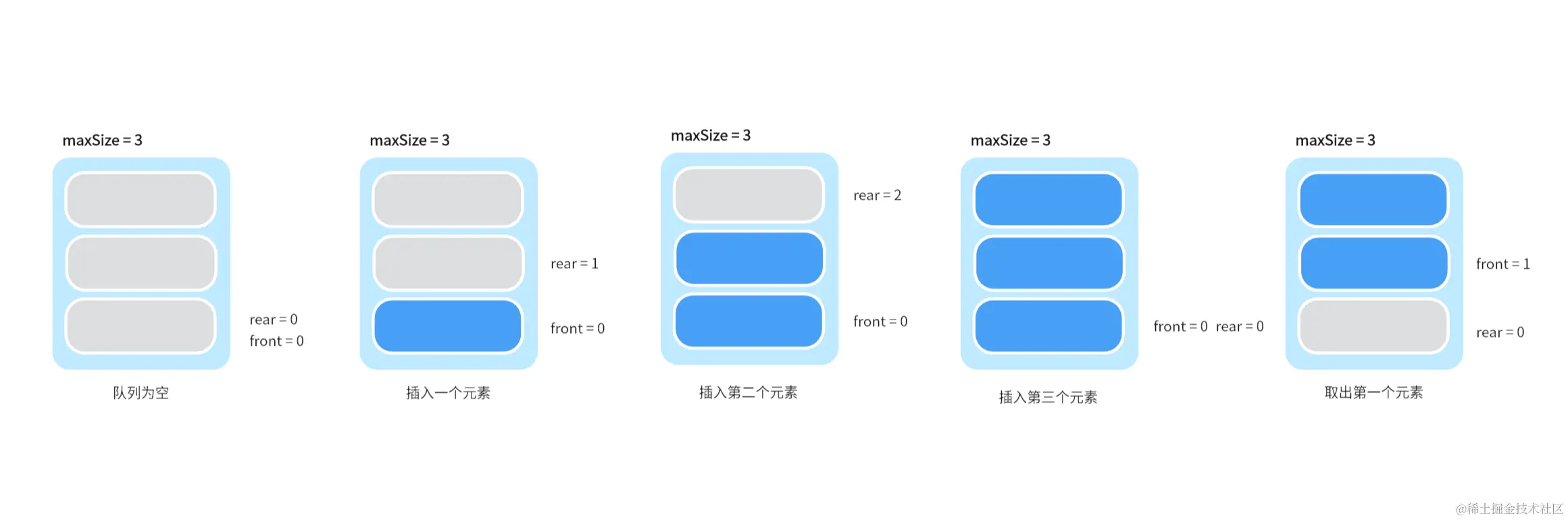
【数据结构】队列的实现与优化指南
一、前言 队列是一种重要的数据结构,它按照“先入先出”(FIFO)的原则管理数据。本文将介绍队列的概念、应用场景,以及如何使用数组实现普通队列和环形队列。 二、内容 2.1 概述 (1)什么是队列࿱…...

基于大模型的 UI 自动化系统
基于大模型的 UI 自动化系统 下面是一个完整的 Python 系统,利用大模型实现智能 UI 自动化,结合计算机视觉和自然语言处理技术,实现"看屏操作"的能力。 系统架构设计 #mermaid-svg-2gn2GRvh5WCP2ktF {font-family:"trebuchet ms",verdana,arial,sans-…...

【Linux】shell脚本忽略错误继续执行
在 shell 脚本中,可以使用 set -e 命令来设置脚本在遇到错误时退出执行。如果你希望脚本忽略错误并继续执行,可以在脚本开头添加 set e 命令来取消该设置。 举例1 #!/bin/bash# 取消 set -e 的设置 set e# 执行命令,并忽略错误 rm somefile…...
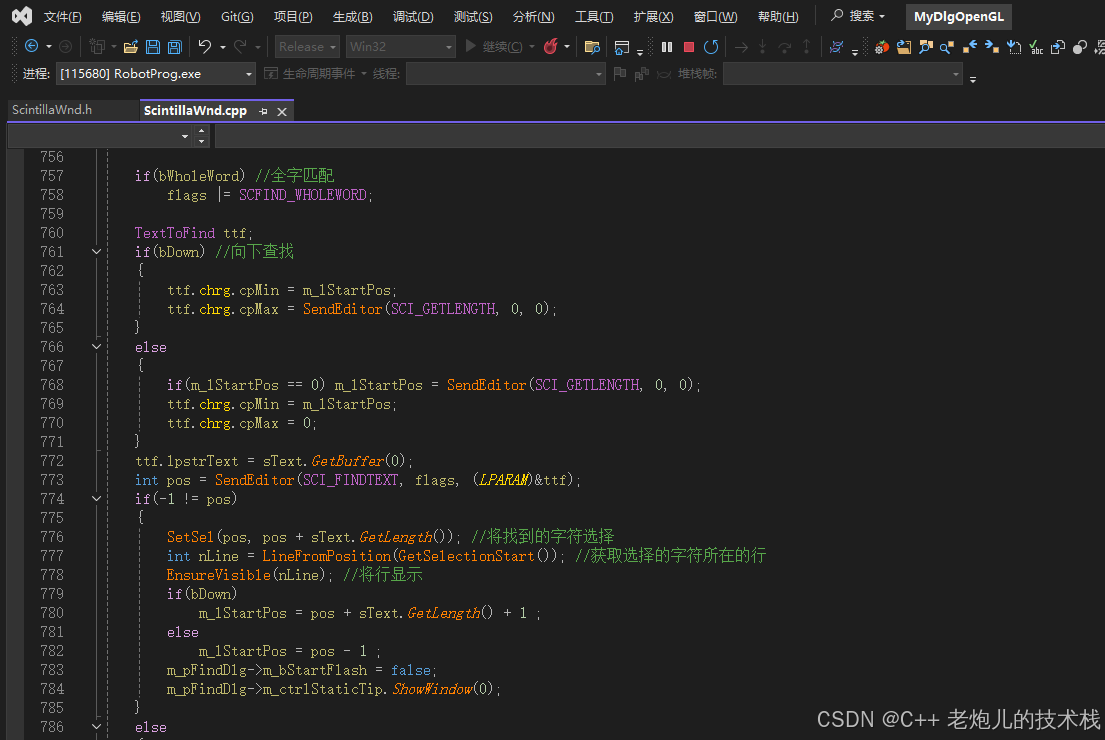
visual studio 2022更改主题为深色
visual studio 2022更改主题为深色 点击visual studio 上方的 工具-> 选项 在选项窗口中,选择 环境 -> 常规 ,将其中的颜色主题改成深色 点击确定,更改完成...
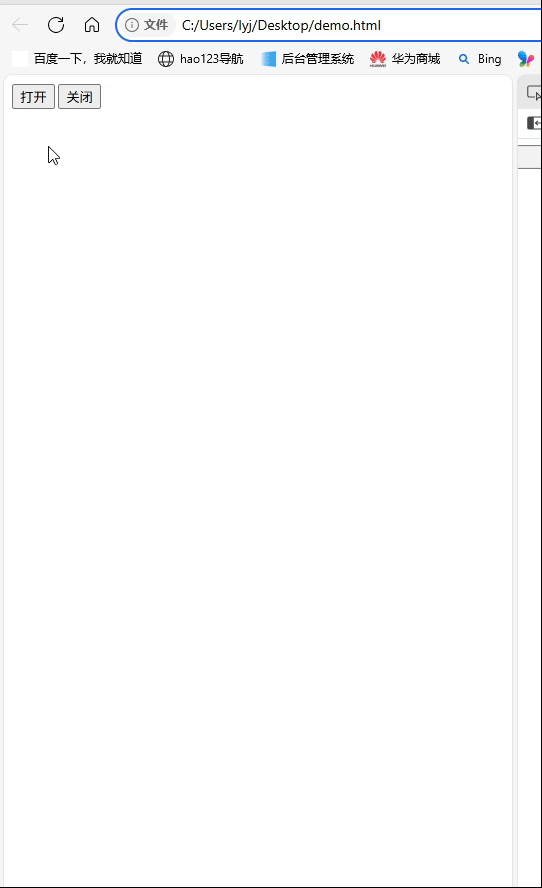
深入理解JavaScript设计模式之单例模式
目录 什么是单例模式为什么需要单例模式常见应用场景包括 单例模式实现透明单例模式实现不透明单例模式用代理实现单例模式javaScript中的单例模式使用命名空间使用闭包封装私有变量 惰性单例通用的惰性单例 结语 什么是单例模式 单例模式(Singleton Pattern&#…...

电脑插入多块移动硬盘后经常出现卡顿和蓝屏
当电脑在插入多块移动硬盘后频繁出现卡顿和蓝屏问题时,可能涉及硬件资源冲突、驱动兼容性、供电不足或系统设置等多方面原因。以下是逐步排查和解决方案: 1. 检查电源供电问题 问题原因:多块移动硬盘同时运行可能导致USB接口供电不足&#x…...

Axios请求超时重发机制
Axios 超时重新请求实现方案 在 Axios 中实现超时重新请求可以通过以下几种方式: 1. 使用拦截器实现自动重试 import axios from axios;// 创建axios实例 const instance axios.create();// 设置超时时间 instance.defaults.timeout 5000;// 最大重试次数 cons…...

MySQL账号权限管理指南:安全创建账户与精细授权技巧
在MySQL数据库管理中,合理创建用户账号并分配精确权限是保障数据安全的核心环节。直接使用root账号进行所有操作不仅危险且难以审计操作行为。今天我们来全面解析MySQL账号创建与权限分配的专业方法。 一、为何需要创建独立账号? 最小权限原则…...
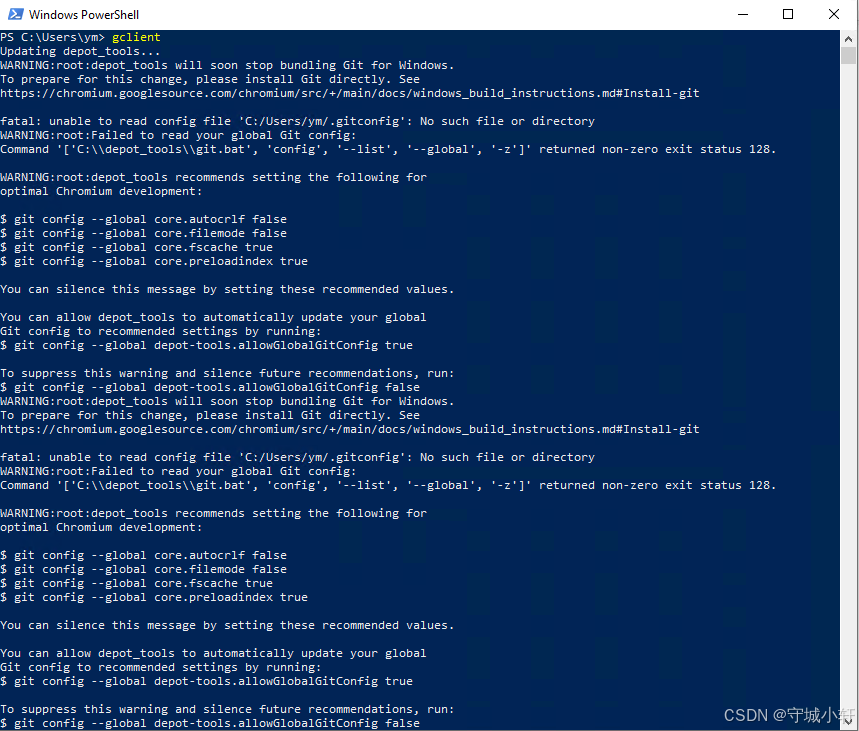
Chromium 136 编译指南 Windows篇:depot_tools 配置与源码获取(二)
引言 工欲善其事,必先利其器。在完成了 Visual Studio 2022 和 Windows SDK 的安装后,我们即将接触到 Chromium 开发生态中最核心的工具——depot_tools。这个由 Google 精心打造的工具集,就像是连接开发者与 Chromium 庞大代码库的智能桥梁…...

CppCon 2015 学习:Time Programming Fundamentals
Civil Time 公历时间 特点: 共 6 个字段: Year(年)Month(月)Day(日)Hour(小时)Minute(分钟)Second(秒) 表示…...
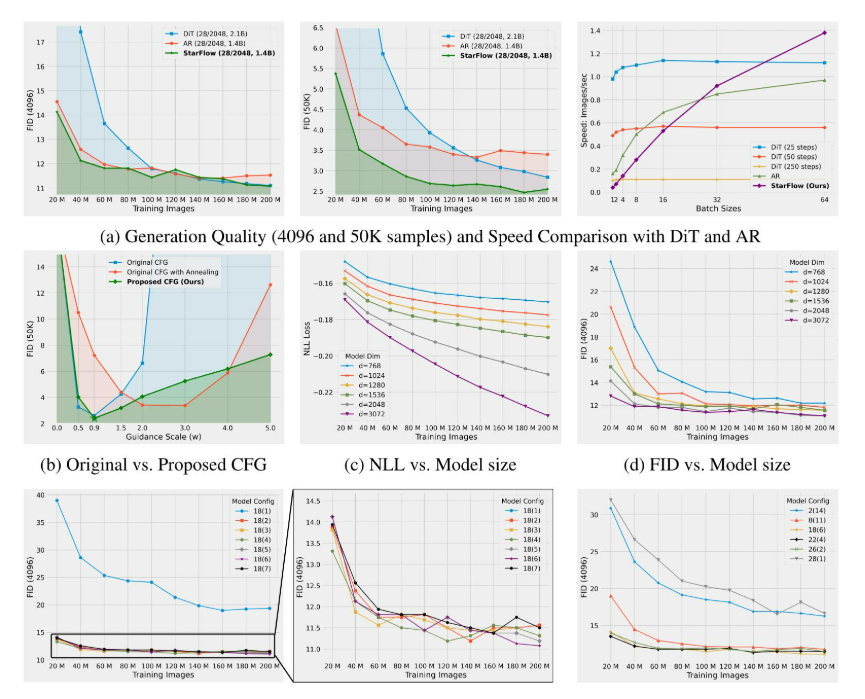
高分辨率图像合成归一化流扩展
大家读完觉得有帮助记得关注和点赞!!! 1 摘要 我们提出了STARFlow,一种基于归一化流的可扩展生成模型,它在高分辨率图像合成方面取得了强大的性能。STARFlow的主要构建块是Transformer自回归流(TARFlow&am…...
